Отсутствие звука в наушниках может быть хорошо знакомой проблемой для многих пользователей. Это может быть очень утомительно, особенно если вы хотите насладиться своей любимой музыкой или просмотреть фильм в тихом месте. Однако, не отчаивайтесь! В этой пошаговой инструкции мы рассмотрим несколько методов, которые помогут вам решить эту проблему и насладиться звуком в своих наушниках.
Первым шагом при решении проблемы с отсутствием звука на наушниках является проверка физического состояния наушников и порта их подключения. Убедитесь, что наушники правильно подключены к аудиовыходу вашего устройства. Проверьте, нет ли каких-либо повреждений на кабеле наушников или в порту подключения. Если есть повреждение, попробуйте другие наушники или замените кабель, чтобы исключить возможность проблемы в них.
Если физическое состояние наушников и порта подключения в порядке, перейдите к проверке настроек на вашем устройстве. Возможно, звук отключен или уровень громкости установлен на нулевой уровень. Перейдите к настройкам звука на вашем устройстве и убедитесь, что звук включен и уровень громкости установлен на необходимый уровень.
Определение проблемы с отсутствием звука на наушниках
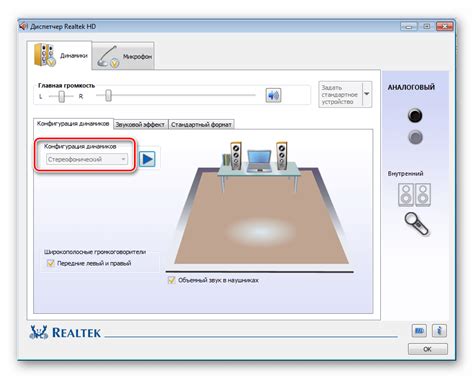
Отсутствие звука на наушниках может быть вызвано различными причинами, начиная от неправильной настройки в системе до физических повреждений кабеля или самого наушников. Для исправления проблемы следует провести ряд действий для выявления и устранения возможных причин.
Первым шагом необходимо проверить наушники на другом устройстве. Подключите их к другому компьютеру, смартфону или планшету, чтобы исключить возможность отсутствия звука из-за неисправности компьютера или повреждения наушников.
Если на другом устройстве звук работает нормально, значит проблема скорее всего связана с вашим компьютером. В таком случае следует проверить настройки звука в системе.
Шагом номер два - откройте панель управления звуком, нажав правой кнопкой мыши на иконку громкости в системном трее и выбрав "Звуки". В появившемся окне убедитесь, что наушники выбраны в качестве устройства воспроизведения и громкость установлена на достаточный уровень.
Третий шаг - проверьте подключение наушников к компьютеру. Убедитесь, что они правильно вставлены в соответствующий разъем, и что разъем не поврежден.
Если предыдущие шаги не помогли решить проблему, возможно дело в драйверах аудиокарты. Попробуйте обновить драйверы или переустановить их. Для этого откройте Диспетчер устройств, найдите аудиокарту в списке устройств, нажмите правой кнопкой мыши и выберите "Обновить драйвер" или "Удалить устройство". После этого перезагрузите компьютер.
Если все вышеперечисленные действия не помогли решить проблему, рекомендуется обратиться к специалисту или обращаться в сервисный центр для профессиональной помощи.
Почему наушники не проигрывают звук?

1. Плохое соединение.
Одной из самых распространенных причин отсутствия звука на наушниках является плохое соединение. Убедитесь, что вы правильно подключили наушники к соответствующему разъему на устройстве и что они крепко прилегают к разъему.
2. Поврежденный кабель.
Если звук периодически пропадает или искажается, то возможно, проблема в поврежденном кабеле. Проверьте, нет ли визуальных повреждений на кабеле. Попробуйте подключить наушники к другому устройству, чтобы убедиться, что проблема не связана с ними.
3. Отключенное или неправильно настроенное аудиоустройство.
Если наушники не проигрывают звук только на конкретном устройстве, проверьте настройки звука. Убедитесь, что аудиоустройство включено и правильно настроено. Проверьте громкость звука и уровень баланса каналов в настройках звука.
4. Сбои в драйверах или программном обеспечении.
Сбои в драйверах или программном обеспечении могут вызывать проблемы с звуком на наушниках. Попробуйте обновить драйверы звука или переустановить программное обеспечение, связанное с аудиоустройством. Также проверьте наличие обновлений операционной системы, которая может решить проблему.
5. Поврежденные наушники.
Наконец, если все вышеперечисленные шаги не помогли, возможно, ваши наушники повреждены. Проверьте наличие видимых повреждений на наушниках и попробуйте подключить другие наушники к вашему устройству.
В случае, если после выполнения всех этих шагов проблема с звуком на наушниках все еще остается, рекомендуется обратиться к специалисту или связаться с производителем наушников для получения дополнительной помощи.
Проверка наличия аудиосигнала
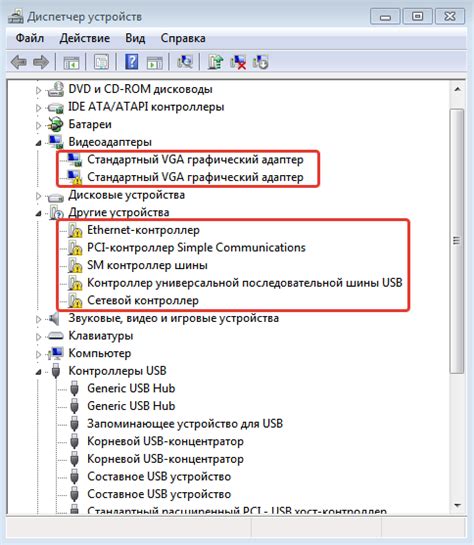
Перед тем как приступить к диагностике проблемы, необходимо убедиться, что на компьютере или устройстве есть аудиосигнал. Для этого можно выполнить следующие шаги:
- Убедитесь, что наушники правильно подключены к аудиоразъему устройства.
- Убедитесь, что громкость на компьютере или устройстве установлена на достаточно высоком уровне. Не забудьте также проверить громкость самого плеера или программы.
- Подключите другие наушники или аудиоустройство к компьютеру или устройству и проверьте наличие звука. Если звук есть, это может указывать на проблему с вашими первоначальными наушниками.
- Если у вас есть возможность, подключите наушники к другому компьютеру или устройству и проверьте наличие звука. Если звук все равно отсутствует, проблема, скорее всего, находится в наушниках.
- Проверьте, не отключена ли функция беззвучного режима на вашем устройстве. В этом случае, возможно, вы не услышите звук даже при подключенных наушниках.
Если после выполнения этих шагов вы до сих пор не слышите звук на наушниках, есть основания полагать, что проблема не связана с наушниками и может быть вызвана другими факторами. В таком случае, рекомендуется обратиться за помощью к специалисту или производителю устройства.
Как убедиться, что звуковой сигнал подается на наушники?

Если у вас возникли проблемы с отсутствием звука на наушниках, первым шагом будет убедиться, что звуковой сигнал действительно подается на наушники. Для этого необходимо выполнить следующие действия:
- Проверьте подключение наушников к аудио-разъему. Убедитесь, что наушники надежно подключены и разъем не поврежден.
- Проверьте регулятор громкости. Убедитесь, что громкость установлена на оптимальном уровне и не выключена.
- Перезагрузите устройство. Иногда проблемы с звуком могут быть связаны с программными сбоями. Перезагрузка может помочь восстановить работоспособность звука на наушниках.
- Проверьте звук на других устройствах. Если проблема с звуком остается только на одном устройстве, попробуйте подключить наушники к другому устройству (например, телефону или планшету) и проверить, будет ли звук работать.
Если после выполнения данных шагов проблема с звуком на наушниках все еще не решена, возможно, проблема связана с самими наушниками или аудио-разъемом устройства. В таком случае стоит обратиться к специалистам для дальнейшей диагностики и ремонта.
Проверка подключения наушников

Перед началом решения проблемы со звуком на наушниках, необходимо проверить правильность подключения к устройству. Вот несколько шагов, которые вы можете выполнить для этого:
- Убедитесь, что наушники правильно вставлены в аудиоразъем устройства. Удостоверьтесь, что разъем полностью соединен с гнездом наушников без какого-либо зазора.
- Проверьте, не повреждены ли наушники или аудиоразъем. Если у вас есть запасные наушники или адаптеры, попробуйте их подключить и проверить, работают ли они.
- Если у вас есть подключаемая аудио система, такая как акустический усилитель или звуковая плата с отдельным разъемом для наушников, убедитесь, что она правильно подключена и настроена.
- Проверьте настройки звука на устройстве. Убедитесь, что громкость установлена на правильном уровне, звук не отключен и не выключен ни на одном из каналов.
- Если устройство имеет физический переключатель звука, убедитесь, что он находится в правильном положении для воспроизведения звука через наушники.
После выполнения всех этих шагов проверки подключения наушников, попробуйте воспроизвести звук и убедитесь, что проблема решена. Если проблема со звуком на наушниках не была устранена, можно перейти к следующим шагам по устранению неполадок.
Как правильно подключить наушники к устройству?

Чтобы наушники функционировали должным образом, необходимо правильно их подключить к устройству. Вот несколько шагов, которые нужно выполнить:
- Убедитесь, что наушники полностью вставлены в разъем. Если устройство имеет разъем 3,5 мм, убедитесь, что наушники подключены надежно.
- Проверьте, правильно ли подключены наушники. У некоторых моделей наушников может быть разъем только для одного разъемного штекера. Убедитесь, что разъемы правильно соответствуют разъемам на устройстве.
- Если устройство имеет беспроводное подключение, убедитесь, что наушники сопряжены или соединены с устройством. Перезагрузите наушники и устройство, если необходимо, чтобы устранить возможные проблемы с соединением.
- Если наушники имеют собственные кнопки громкости или регулятор звука, проверьте, не находятся ли они в режиме наивысшей громкости. Уменьшите громкость и попробуйте воспроизвести звук.
- Проверьте, есть ли какие-либо настройки звука на устройстве, которые могут влиять на работу наушников. Убедитесь, что настройки звука установлены правильно.
Следуя этим простым шагам, вы сможете правильно подключить наушники к устройству и наслаждаться качественным звуком без проблем.



